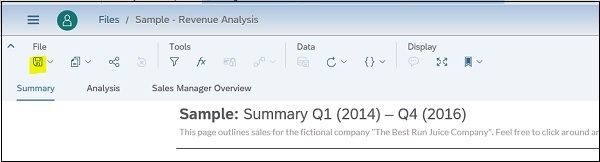SAP Analytics Cloud - tworzenie pierwszej historii
Historie są główną częścią SAP Analytics do eksplorowania danych i znajdowania głębokich informacji za pomocą wykresów i tabel. Możesz podzielić się historiami ze swoimi współpracownikami, możesz także dodać komentarz do wyników. Historie składają się z dwóch głównych części -
Widok danych
Korzystając z widoku danych, można zobaczyć dane pochodzące z systemu źródłowego w czasie rzeczywistym, a wizualizacje odpowiednio się zmieniają.
Widok historii
Dzięki Story View możesz projektować piękne, interaktywne pulpity nawigacyjne dla siebie lub innych. Możesz tworzyć nowe strony i dodawać elementy, takie jak wykresy, tabele i inne grafiki, które wizualizują Twoje dane. Elementy na stronie, takie jak wykres słupkowy, są rozmieszczone jako kafelki, które można przesuwać, zmieniać ich rozmiar i stylizować według własnych upodobań.
Możesz przełączać się między widokiem danych i wątku. Niezależnie od używanego widoku historii kluczem do podstawowych danych są miary i wymiary zdefiniowane w modelu danych. Miary reprezentują ilości, które nadają znaczenie Twoim danym. Na przykład przychody ze sprzedaży, wynagrodzenie lub liczba pracowników. Wymiary reprezentują kategorie, które zapewniają perspektywę dotyczącą danych. Przykład: kategoria produktu, data lub region.
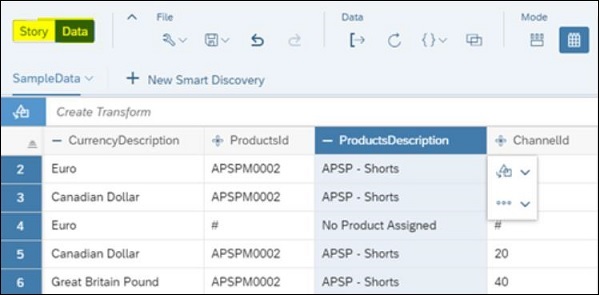
Na początek musisz zacząć od importu danych. Z komputera przeciągnij plik na ekran główny w SAP Analytics Cloud. Zwolnij go w opcji Przygotuj model, gdy pojawi się wyskakujące okienko.

Możesz użyć - „Szczęśliwy traf automatycznie” mapuje dane kolumny na miary lub wymiary i zanurza się bezpośrednio w modelu eksploracji danych. Zawsze możesz zmienić ten model.
Po załadowaniu danych do modelu w nowo utworzonej historii zobaczysz widok Manipulowanie danymi. Dane Twojej kolumny zostały automatycznie zmapowane do miar i wymiarów. Możesz także zaznaczyć opcję - „Włącz drążenie danych”, aby utworzyć hierarchię dat. Umożliwia to przeglądanie danych na wykresie z szeregami czasowymi.
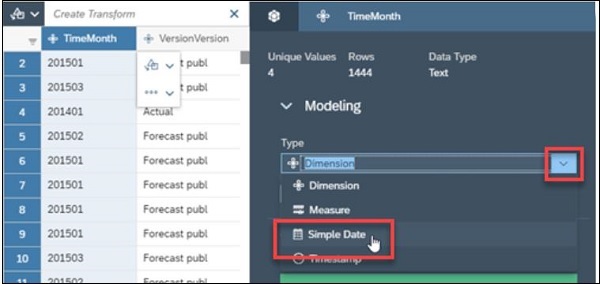
Możesz zapisać zmiany, wybierając przycisk „zapisz”, aby wygenerować model w narracji z danymi.